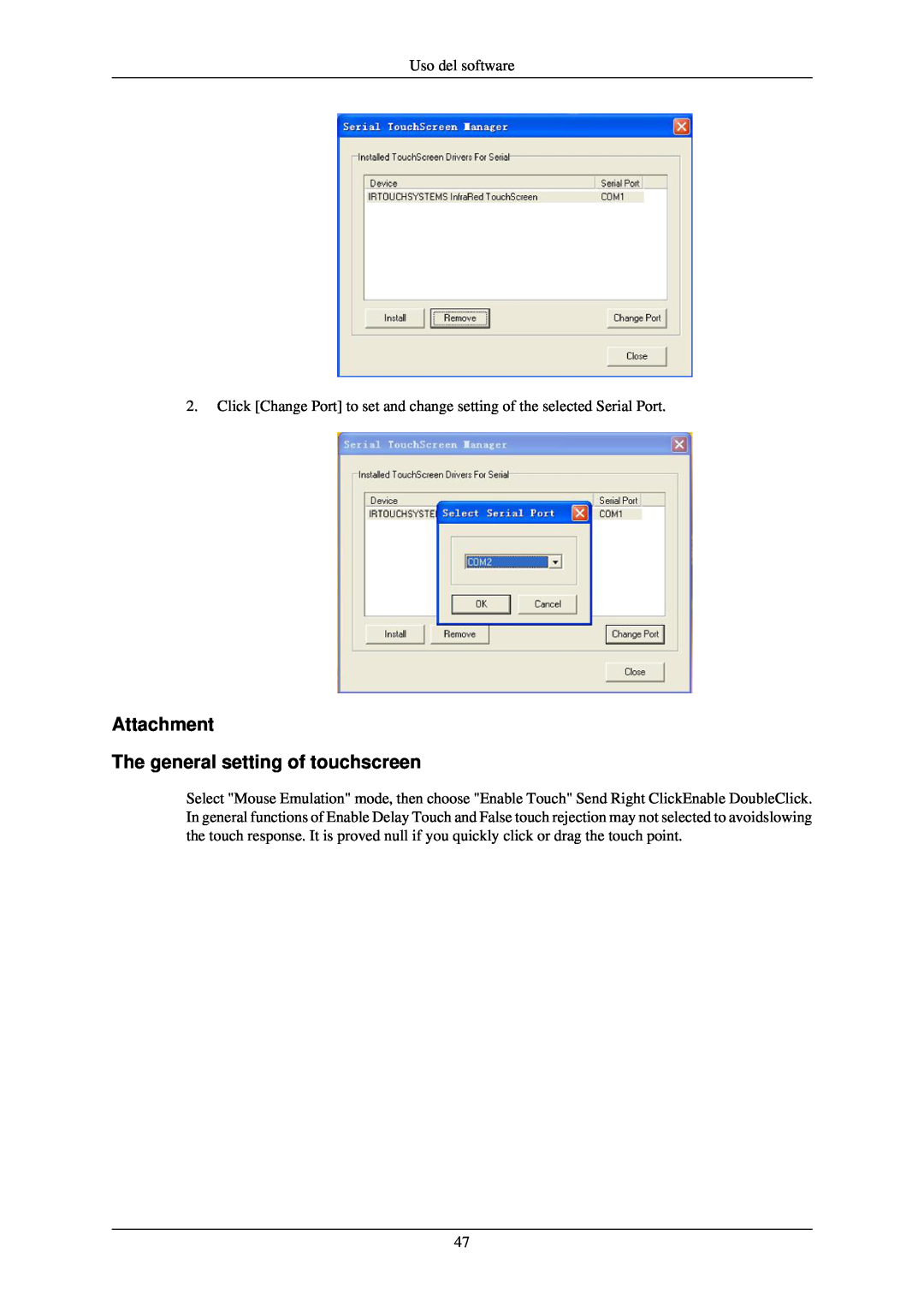SyncMaster 400TSn-2/460TSn-2
Monitor LCD
Manual del usuario
Instrucciones de seguridad
Símbolos
Alimentación eléctrica
Nota
Instalación
Limpieza
Otros
De lo contrario, se podría provocar una explosión o un incendio
Cuando use auriculares no ponga el volumen muy alto
Establezca una resolución y una frecuencia adecuadas al producto
De lo contrario, se podría causar daños en la vista
El sonido demasiado alto puede dañar los oídos
De lo contrario las pilas se pueden dañar o provocar un incendio, lesiones personales o dañar el producto por fugas del líquido interno
No instale el producto en un lugar al alcance de los niños
No coloque objetos pesados sobre el producto
Podría provocar lesiones personales o daños en el producto
Introducción
Contenido del embalaje
Desembalaje
Manuales
Pantalla LCD Parte frontal
Se vende por separado
Botón MENU MENU
Botones de navegación botones arriba y abajo
Botones de ajustes botones izquierda/derecha/Botones del volumen
Parte posterior
Botón ENTER ENTER
Botón SOURCE SOURCE
POWER S/W ON / OFF O
POWER IN
RS232C OUT/IN Puerto serie RS232C
DVI / PC / HDMI IN HDMI
DC OUT 5V/1.5A
AV IN VIDEO Terminal de conexión para vídeo
RGB OUT LAN Terminal de conexión para LAN
USBTerminal de conexión para USB
Uso del bloqueo antirrobo Kensington
Mando a distancia
Kensington Lock
PIP SWAP
1. POWER 2. Off 3. Botones numéricos
POWER OFF Botones numéricos Botón DEL + VOL MUTE TV/DTV MENU INFO
BOTONES DE COLORES TTX/MIX STILL AUTO S.MODE MDC LOCK SOURCE
disponibles. Estándar → Música → Película → Diálogo →
Personal
Cuando se pulsa este botón, se muestra el modo actual en la parte
AV / HDMI / TV P.MODE
DUAL
Puede seleccionar el modo MTS Multichannel Television Ster
Tipo de audio
Disposición mecánica 400TSn-2 Disposición mecánica
Instalación del soporte VESA
Dimensiones
Instalación del soporte en la pared
Componentes
Montaje del soporte de pared
Soporte de pared
Para montar el producto en el soporte de pared
Ajuste del ángulo del soporte de pared
Disposición mecánica 460TSn-2 Disposición mecánica
Dimensiones
Introducción Hay dos guías izquierda y derecha. Úselas correctamente
Para montar el producto en el soporte de pared
Aviso
Ajuste del ángulo del soporte de pared
Nota
Introducción
Conexiones
Conexión de un ordenador
Utilice un cable de alimentación con toma de tierra
Conexión con otros dispositivos
Conexión de dispositivos AV
Conexión a una videocámara
Conexión mediante un cable HDMI
Conexión mediante un cable DVI a HDMI
Conexión de un sistema de audio
Conexión de un cable LAN
Conexión de un dispositivo USB
Uso del software
Controlador del monitor
Instalación del controlador del monitor automáticamente
Página web de Internet
Instalación del controlador del monitor manualmente
Nota
Uso del software
Uso del software Sistema operativo Microsoft Windows XP
1. Inserte el CD en la unidad del CD-ROM
Uso del software
Nota
Uso del software 2. Haga doble clic en el icono “Display Pantalla”
4. Seleccione Monitor Monitor
7. Haga clic en el botón Browse Examinar y seleccione AD\Controlador
8. Haga clic en el botón Open Abrir y a continuación en OK Aceptar
IRTOUCH IRTouch Screen Control Panel
General Control Panel menu
Uso del software
Modes Setting
Serial port Settings
Attachment The general setting of touchscreen
Installment
Setting of touchscreen in strong light, rain and snow condition
Specification
Introducción
Pantalla principal
Port Selection
Safety Lock
Iconos principales
Botón Select seleccionar
Power Control
1 Power Status Estado de energía 2 Input 3 Image Size
4 On Timer Status 5 Off Timer Status
Input Source
Control de energía se aplica a todas las pantallas
Image Size PC, BNC, DVI
Image Size TV, AV, S-Video, Component, DVIHDCP, HDMI, DTV
Time
PIP PIP Size
PIP PIP Source
El Tamaño PIP se puede controlar cuando se enciende el monitor
Settings Picture
Settings Picture PC
Settings Audio
Settings Image Lock
Maintenance Lamp Control
Maintenance Scroll
Maintenance Video Wall
Solución de problemas
Compruebe si se puede cambiar la fuente de entrada de la pantalla
Ajuste de la pantalla LCD
Entrada
Modos disponibles
Fuentes
Imagen Modos PC / DVI / MagicInfo
MagicBright
1. PC 2. DVI 3. AV 4. HDMI
Personal
Contraste
Brillo
1. Ocio Brillo alto
Nitidez
Tono de color
Control de color
1. Des 2. Frío 3. Normal 4. Cálido 5. Personal Nota
Rojo
Verde
Azul
Color Temp
Grueso
Fino
Posición- H
Posición
Balance señal
Control señal
→ ENTER → Balance señal
1. Rojo +
Tamaño
4. Rojo
5. Verde
6. Azul
Contraste dinám
Imagen Modos AV / HDMI
Modo
MENU → → ENTER → Imagen → → → → →→ → → → ENTER → Contraste dinám
Color
1. Dinámico 2. Estándar 3. Película 4. Personal Nota
Matiz
→ Matiz
1. Des 2. Frío2 3. Frío1 4. Normal 5. Cálido1 6. Cálido2 Nota
Digital NR Reducción digital de ruido
2. Zoom 3. Zoom
5. Sólo buscar
Modo película
MENU → → ENTER → Imagen → → → → → → → → ENTER → Contraste dinám
Sonido
1. Estándar
2. Música
3. Película
Volumen autom
Graves
Agudos
Balance
Configuración
SRS TS XT
Idioma
1. Des 2. Act Nota
Hora
Conf. reloj
Temp. de desc
→ Temp. de desc
MENU → → → → ENTER → Configuración → → → ENTER → Transparenc. menú
Temp.enc
Temp.apag
Transparenc. menú
MENU → → → → ENTER → Configuración → → → → ENTER → PIN bloqueo seg
MENU → → → → ENTER → Configuración → → → → → ENTER → Ahorro energía
PIN bloqueo seg
Ahorro energía
Video Wall
1. Normal 2. Bajo
Formato
Horizontal
Vertical
1. Llena
Divisor de pantalla
Pant. seguridad
Cambio píxel Cambio píxel
→ Pant. seguridad
Puntos Horiz
Lineas verticales
Tiempo
MENU → → → → → Pant. seguridad →
Temporizador Temporizador
Periodo
→ Pant. seguridad → → ENTER → Temporizador → ENTER → Temporizador →
1. Despl 2. Barra 3. Borrador
Despl
Barra
→ Pant. seguridad → → ENTER → Temporizador → → → → ENTER → Tiempo
Modo-Despl. 1~5 s Modo-Barra, Borrador 10~50 s
Borrador
Selec. resolución
→ Pant. seguridad → → → → →ENTER → Borrador
→ Selec. resolución
Ajuste encendido
Lateral gris
4. 1360 x 5. 1366 X Nota
→ ENTER → Lateral gris
Restablecer
Reiniciar imagen
Restablecer color
Giro OSD
Config. ID
Control múltiple
MagicInfo
PC/DVI AV HDMI MagicInfo
HDMI MagicInfo Nota
Nota
Photo
Auto
Original
Slide Show
Se ajusta automáticamente la imagen a la ventana
Interval
Rotation
Muestra un archivo de imagen girado hacia la derecha 90 grados
Zoom
Close
Muestra una imagen reducida
Cierra el menú de control de la imagen
Music
Movie
Play
Se admite el formato de música MP3
Full Size
OFFICE / HTML
Setup
Internet
Schedule View
Conecta a Internet
TCP/IP
Connection
Cambia la configuración de TCP/IP
Modifica la configuración de la red
Password
File
Play Option
Repeat Establece la opción de repetición de películas y música
Rotation - Establece la orientación de la imagen
Solución de problemas
Comprobación de las funciones de autoverificación
Mensajes de advertencia
Mantenimiento y limpieza
Síntomas y acciones recomendadas
Lista de comprobación
Problemas relacionados con la instalación modo PC
Problemas relacionados con la pantalla
Q Mensaje Comprobar el cable de señal
Q Mensaje Modo no óptimo
Problemas relacionados con el audio
Consulte Brillo, Contraste
Problemas relacionados con el mando a distancia
Problemas relacionados con MagicInfo
P y R
Nota
Especificaciones
General
General
LCD Panel
Dimensiones An x Al x Pr/Peso
Alimentación eléctrica
Cable de señal
Interfaz de montaje VESA
MagicInfo - Cliente
MagicInfo - Requisitos del servidor
Ahorro de energía
Elemento
Modos de temporización predefinidos
460TSn-2
310 W
Modo de visualización
Especificaciones
Información
Para una mejor visualización
INFORMACIÓN DEL PRODUCTO sin retención de imagen
¿Qué es la retención de imagen?
Apagar, protector de pantalla o modo de ahorro de energía
Cambie la información del color periódicamente
Información
Seleccione el método
Cambie el color de los caracteres periódicamente
Aplique la función de desplazamiento de la pantalla en el producto
Aplique la función de píxel de la pantalla en el producto
Aplique la función de borrado de la pantalla en el producto
Seleccione el método
Apéndice
Contacte con SAMSUNG WORLDWIDE
North America
Latin America
Asia Pacific
Términos
Middle East & Africa
Eliminación correcta
Eliminación correcta de las baterías de este producto
Autoridad